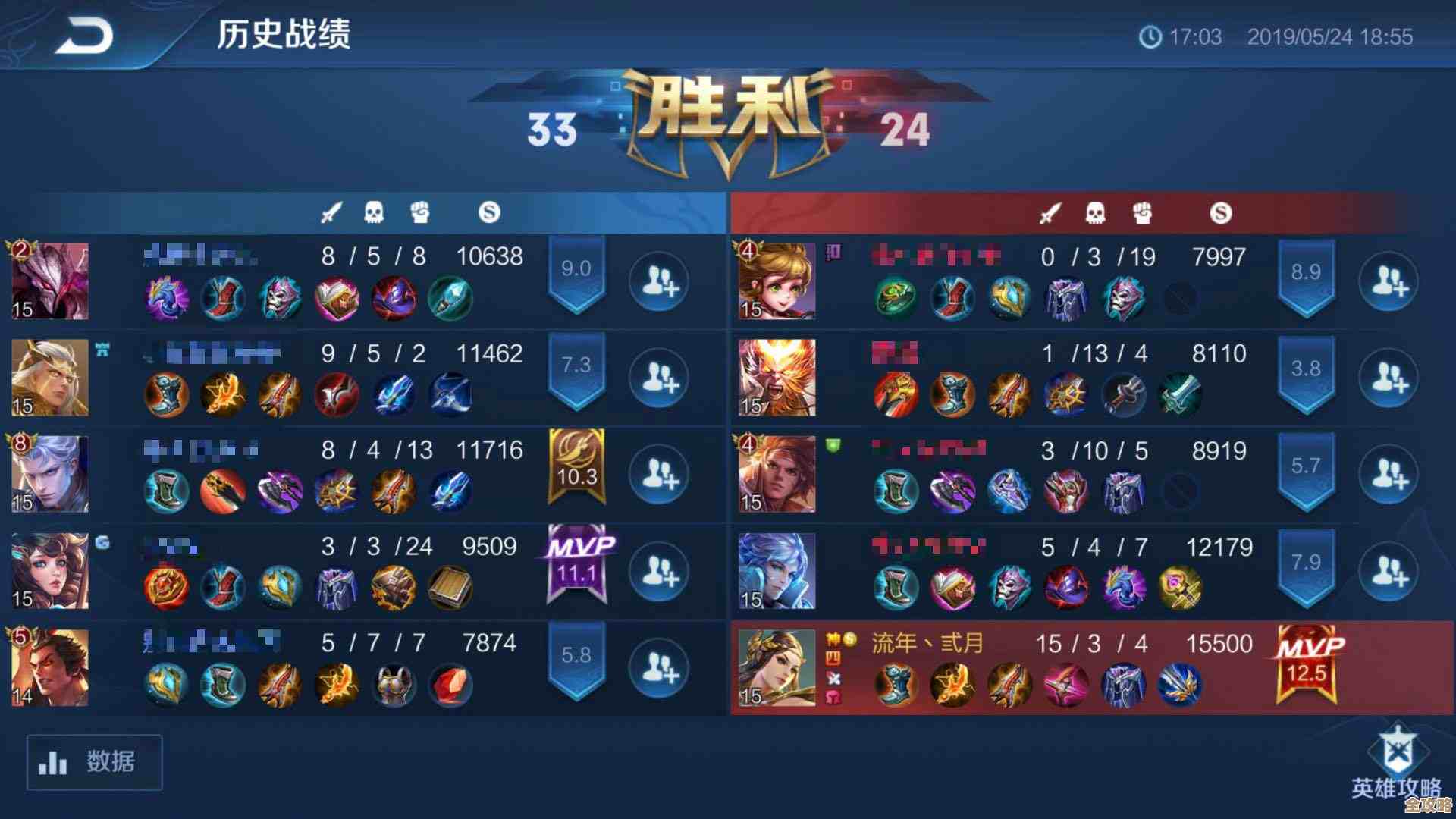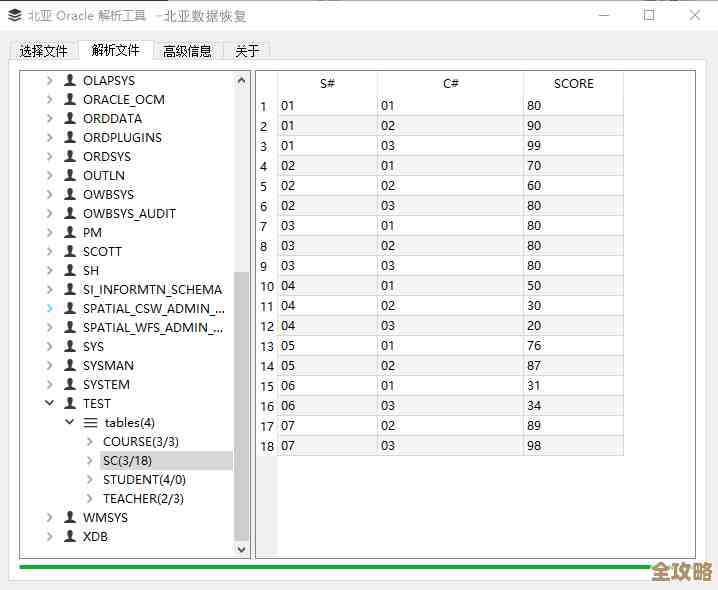Win11系统升级正式版详细步骤与注意事项
- 游戏动态
- 2025-10-27 21:15:09
- 27
检查电脑是否能升级
根据微软官方发布的信息(来源:微软官方网站),不是所有电脑都能升级到Windows 11,它对硬件有强制要求。
-
使用官方工具检查(最简单)
- 去微软官网下载名为“电脑健康状况检查”的工具。
- 安装并运行这个工具,它会直接告诉你你的电脑是否符合升级条件,并指出具体哪里不符合。
-
主要硬件要求(来源:微软最低系统要求文档)
- 处理器(CPU): 需要近几年的较新CPU,通常是英特尔第8代或以上,或AMD锐龙2000系列或以上,这是最常见的卡壳点。
- 内存(RAM): 至少需要4GB。
- 存储空间: 至少64GB的硬盘空间。
- 安全启动(Secure Boot): 主板需要支持并开启此功能。
- TPM 2.0: 这是最重要的新要求,你的电脑主板必须包含并启用了这个安全芯片,你可以在Windows设置中搜索“TPM”来查看状态。
升级前的准备工作(必须做)
为了避免升级失败或数据丢失,以下步骤强烈建议完成。
-
备份重要数据!
这是最最重要的一步,将电脑里所有重要的文件、照片、文档等,复制到移动硬盘或U盘里,或者上传到网盘(如百度网盘、OneDrive),升级过程虽然一般不会删除文件,但以防万一。
-
确保有稳定的网络连接
升级需要下载几个GB的系统文件,最好使用Wi-Fi或网线,避免使用手机热点,以防中断。
-
暂时关闭杀毒软件和第三方防护工具
一些安全软件可能会干扰升级过程,可以在升级前暂时退出或禁用它们,升级完成后再打开。
-
连接电源
如果是笔记本电脑,务必插上电源适配器,确保整个升级过程中不会因为电量耗尽而中断。
开始升级的步骤
假设你的电脑已经符合条件并做好了备份。
-
打开Windows更新
- 点击屏幕左下角的“开始”菜单,选择“设置”(齿轮图标)。
- 在设置窗口中,选择左侧的“Windows更新”。
-
检查更新
- 在Windows更新页面,点击“检查更新”按钮。
- 如果你的电脑符合条件且微软已经向你的设备推送了Windows 11,这里会直接出现“Windows 11 功能更新”的下载和安装选项,你只需要点击“下载并安装”即可。
-
如果没看到推送,使用安装助手(官方方法)
- 如果上一步没有出现Win11更新,你可以自己去微软官网下载“Windows 11 安装助手”。
- 下载后直接运行这个工具,它会引导你完成整个升级过程,和通过Windows更新升级效果一样。
-
等待安装
- 点击安装后,系统会开始下载Windows 11,下载完成后,会提示你重启电脑。
- 重启后,屏幕会显示“正在安装Windows”的界面,并会有几次重启,这个过程是全自动的,你只需要耐心等待,不要手动关机或重启。
-
完成设置
安装完成后,会进入类似新电脑开机的设置界面,按照提示登录你的微软账户并进行一些简单设置即可进入桌面。
升级后的注意事项
-
检查驱动程序和激活状态
- 进入Windows 11后,最好再去Windows更新里检查一下,确保所有硬件(如显卡、声卡)的驱动程序都已更新到最新版本。
- 检查系统激活状态是否正常,通常在“设置”->“系统”->“激活”里查看。
-
熟悉新界面
Windows 11的开始菜单和任务栏移到了中间,设置菜单也有些变化,需要一点时间来适应。
-
卸载或停用不兼容的软件
极少数非常老的软件可能和新系统不兼容,如果遇到问题,可以尝试右键点击软件图标,选择“属性”,在“兼容性”选项卡中尝试以旧版Windows模式运行。
总结一下关键点:先备份数据,再用官方工具检查电脑是否支持,然后通过Windows更新或安装助手进行升级,过程中保持电量和网络稳定。
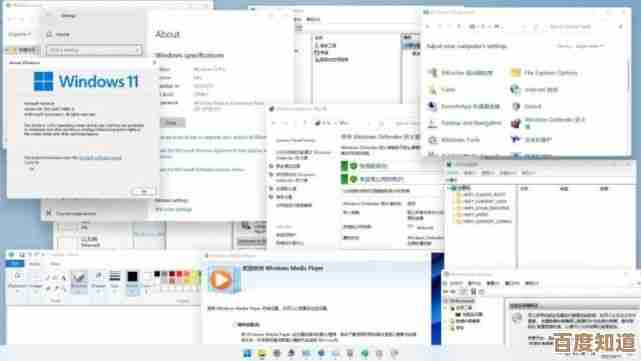
本文由完芳荃于2025-10-27发表在笙亿网络策划,如有疑问,请联系我们。
本文链接:http://waw.haoid.cn/yxdt/48570.html